Как да отворите настройките команден ред за настройките на приложението, PowerShell или Изпълнете диалоговия прозорец
Има няколко начина да отворите приложението Настройкив Windows 10. Например можете да отворите приложението Настройки с клавишна комбинация Win + I, като щракнете върху иконата за настройки в менюто "Старт" или в Центъра за известия, като го потърсите в менюто "Старт" и др. Освен това можете също да отворете приложението Settings от команден ред, PowerShell или Run диалогов прозорец.
Може да не отваряте приложението Настройки от командния ред ежедневно, но е много полезно при създаването на пакетни скриптове, когато други методи не работят, за създаване на персонализирани преки пътища и т.н.
Новото приложение за настройки в Windows 10 има свои собствениURI схема. Използвайки схемата URI, можете не само да стартирате приложението Настройки, но също така ви позволява бързо да навигирате до конкретни секции за приложението Настройки само с една команда.
Направо към:
- Отворете приложението Настройки от командния ред
- Отворете приложението Настройки от PowerShell
- Отворете приложението Настройки от диалоговия прозорец Стартиране
Отворете приложението за настройки от Командния ред
1. За да отворите приложението Настройки от командния ред, потърсете "cmd" в менюто "Старт" и го отворете.

2. В прозореца на командния ред въведете start ms-settings: и натиснете Enter, за да отворите приложението Настройки.

3. За да отворите конкретен раздел от приложението Настройки, напишете целевия URI в края на горната команда и натиснете Enter. Например, ако искате да отворите секцията за актуализация на Windows, трябва да въведете start ms-settings:windowsupdate.

Можете да научите повече за URI схемата на приложението от това официална документация, URI схемата е много удобна за потребителя с обикновения си английски език. Освен това можете да стартирате почти всеки раздел от приложението Настройки, като използвате URI схемата.
Отворете приложението за настройки от PowerShell
Ако сте по-скоро потребител на PowerShell, тогава можете да отворите приложението за настройки и от PowerShell. Командата обаче се различава малко.
1. Отворете PowerShell, като го потърсите в менюто "Старт".
2. Тип Start-Process "ms-settings:" и натиснете Enter, за да отворите приложението Настройки.
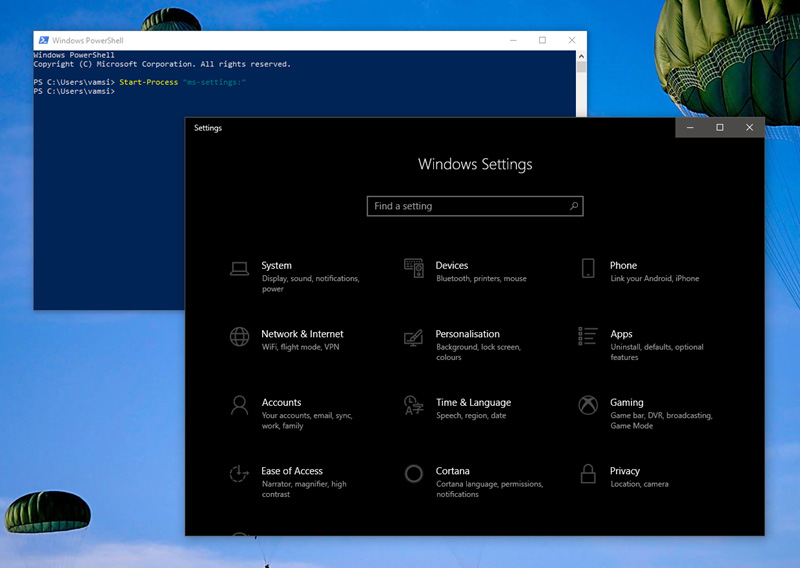
3. Ако искате да отворите конкретна секция, напишете URI до двоеточието и натиснете Enter. Например, за да отворите секцията за приложения по подразбиране на приложението Настройки, ще трябва да изпълните Start-Process "ms-settings:defaultapps".

Отворете приложението за настройки от Изпълнете диалоговата кутия
Като алтернатива можете да отворите приложението Settings от диалоговия прозорец Run.
1. Първо отворете диалоговия прозорец Изпълнение, като натиснете Win +R.
2. Сега въведете ms-settings: и натиснете Enter, за да отворите Настройки.

Както можете да видите, командата Run е много подобна на командния ред, всичко, което трябва да направите, е да премахнете start, Това е така, защото диалоговият прозорец „Изпълнение“ по подразбиране е конфигуриран да разпознава схемата на URI за настройки.
Точно както с командния ред и PowerShell, добавете секцията URI след двоеточието, за да отворите конкретната секция. В моя случай отварям секцията на мрежата, използвайки ms-settings:network.
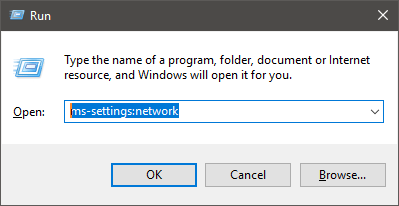
Обобщавайки
Както можете да видите, можете лесно да отворите приложението Settings от команден ред, PowerShell или диалогов прозорец Run.
Просто казано, за да отворите приложението Настройки от командния ред start ms-settings:, За да отворите приложението Настройки от PowerShell use Start-Process "ms-settings:", За да отворите приложението Настройки от диалоговия прозорец Изпълнение ms-settings:.
За да знаете повече за схемата на URI за настройки, следвайте ms-settings: Справочник за схема на URI.
Имайте предвид, че горните команди няма да работят в Windows 8 или 8.1.
Надявам се, че помага. Ако се сблъскате с някакви проблеми, когато използвате горната команда, тогава командата по-долу и ще се опитам да помогна.